برای محافظت از کامپیوتر شما را از کاربران ناخواسته، بهتر است به مراقبت از ایجاد یک رمز عبور مطمئن و پیچیده به هر ورودی به سیستم وارد شود. این امر به ویژه موثر است که شما نیاز به محدود کردن دسترسی به فرزندان، دوستان یا همکاران کنجکاو بر روی کامپیوتر کار می کنند. در ویندوز، وجود دارد دو گزینه برای نصب یک رمز عبور بر روی یک کامپیوتر: یکی از آنها ساده تر و سریع می باشد، و از سوی دیگر نشان میدهد نصب و راه اندازی کد امنیتی را در BIOS، که به خودی خود دشوار است اگر شما یک کاربر بی تجربه هستند. سعی کنید به شکل هر دو روش و انتخاب مناسب ترین و یا نصب دو کد در یک بار برای قابلیت اطمینان سیستم بیشتر است.
چگونه به تصویب کامپیوتر: روش استاندارد
این گزینه کاملا مناسب است اگر شما محافظت از کامپیوتر شخصی خود را از کاربران عادی که در روش تنظیم مجدد رمز عبور به دام افتاده نخواهد شد. علاوه بر این، شما همیشه می خواهد یک اشاره کوچک در مورد شما کد فراموش کرده اند. حساب های دیگر بر روی کامپیوتر دسترسی به پوشه های شخصی خود را از دست بدهد، نخواهد بود قادر به مشاهده اسناد، عکس ها و فایل های دیگر است.
- برو به منوی Start، و سپس به "کنترل پنل".

- قرار دادن مرتب سازی بر اساس طبقه بندی در گوشه سمت راست بالای صفحه نمایش. پس از آن خواهد شد راحت تر برای شما برای پیدا کردن آیتم شما نیاز دارید. بر روی "حساب های کاربری و امنیت خانواده" رشته کلیک کنید.

- در پنجره ای که باز می شود، بر روی "حساب کاربری" کلیک کنید.

- حالا شما این تنظیمات حساب کاربری خود را ببینید. اگر شما نیاز به قرار دادن یک رمز عبور برای آن، و سپس دکمه "ایجاد یک رمز عبور حساب خود را"، و اگر به حساب برای یک کاربر دیگر، پس از آن "مدیریت حساب دیگر".

- رمز عبور است که شما را فراموش نخواهد دوبار کلیک کنید و هیچ کس نمی تواند در مورد او حدس می زنم. در پایین شما می توانید زمینه را برای ورود به اشاره شده است. کلمه وجود دارد که شما را در مورد رمز عبور فکر می کنم وارد کنید.

- در هر زمان، شما می توانید رمز عبور خود را با کلیک بر روی "تغییر رمز عبور خود را" تغییر دهید.

چگونه به تصویب کامپیوتر از طریق بایوس
این روش مورد نیاز خواهد بود اگر شبکه از یک نوجوان ماهر محافظت شود که قبلا رمز عبور خود را از ویندوز بازنشانی کرده است. سعی کنید کد BIOS را پیکربندی کنید.
- برای انجام این کار، شما باید به دقت دستورالعمل های روی صفحه را در طول مسیر سیستم عامل بارگیری کنید.
- به عنوان یک قانون، ورودی به BIOS با فشار دادن به F7 یا F11 رخ می دهد، اما این دکمه ها در تمام رایانه ها متفاوت است.
- وارد کردن BIOS، پیدا کردن آیتم "تنظیم رمز عبور کاربر" و کد را وارد کنید.
- راه اندازی مجدد کامپیوتر
چنین رمز عبور را نمی توان بدون سوئیچ بر روی مادربرد تنظیم مجدد کرد. در حال حاضر کامپیوتر شما امن محافظت می شود. آن را به هیچ وجه فراموش نکنید.
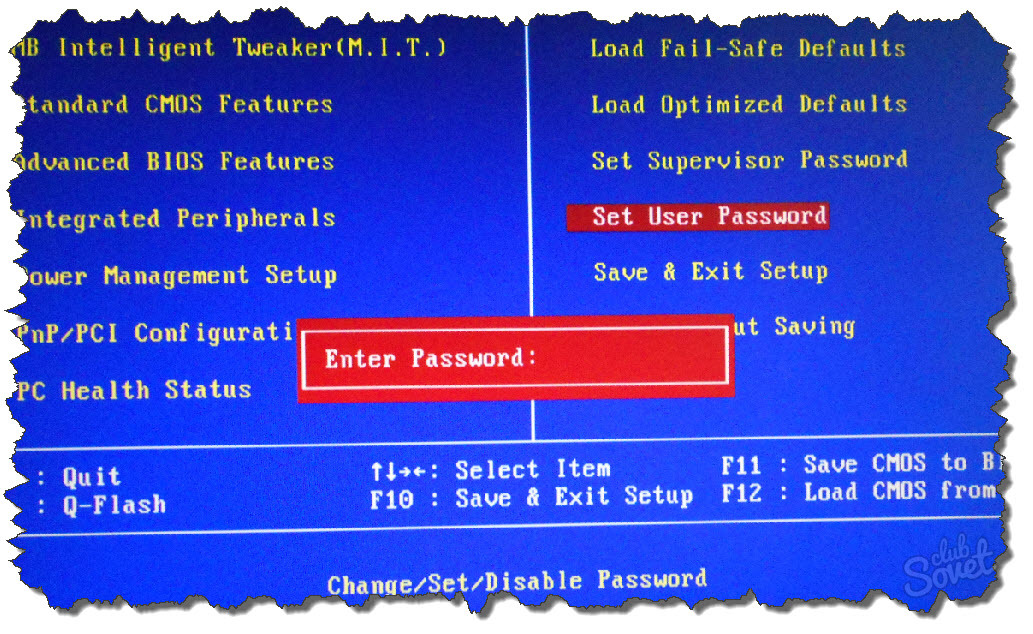
چگونه به طور موقت کامپیوتر را منتقل کنید
راه دیگری وجود دارد که اجازه می دهد حساب ها به طور موقت از کامپیوتر استفاده کنند و سپس دسترسی را مسدود می کنند. این بسیار راحت است که کودکان را محدود کند.
- برو به کنترل پنل، و سپس در بخش "حساب کاربری و امنیت خانواده" بروید.
- بخش "کنترل والدین" را وارد کنید.

- در اینجا شما می توانید یک حساب خاص مانند مهمان را مدیریت کنید.

- تیک را به "فعال کردن استفاده از پارامترهای فعلی" تغییر دهید.

- پارامتر مورد نظر خود را انتخاب کنید. در حال حاضر، مورد "محدودیت زمانی" را در نظر بگیرید.

- شما یک برنامه مناسب ارائه می دهید. علامت گذاری به عنوان علامت آبی آن را نشان می دهد زمانی که شما می توانید از کامپیوتر بدون رمز عبور استفاده کنید.

- هنگامی که برنامه تنظیم شده است، روی "OK" کلیک کنید.

- شما همچنین می توانید برنامه هایی را که می توانید استفاده کنید را انتخاب کنید.
- چنین کنترل والدین شما را به اطمینان در کودک شما می دهد، اگر او اغلب در کامپیوتر نشسته است.
































